win7系统图标异常怎么办_解决win7图标异常的两种方法
最近有使用雨林木风win7旗舰版系统的用户反应自己电脑的图标显示异常,所有图标都变成了白色,不知道怎么回事。那这种情况对于不太熟悉电脑的朋友来说,可能不知道该怎么办。这样的话下面小编就来为大家分享win7图标异常的两种解决方法吧。
解决方法如下:
方法一:
右键单击桌面空白处--个性化--单击左上方的“更改桌面图标”--再单击窗口的“还原默认值”即可。

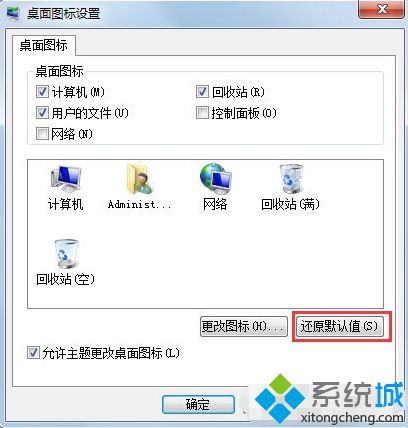
方法二:
新建文本文档,把以下代码复制进去,并修改文本后缀.txt为.bat,此时得到一个.bat的可运行程序。
代码:
@echo off
taskkill /f /im explorer.exe
CD /d %userprofile%\AppData\Local
DEL IconCache.db /astart explorer.exe
echo 执行完成
双击得到的程序,运行后,桌面会变得没有任何图标,此时打开任务管理器窗口,点“新建任务”--输入“explorer.exe”--“确定”,你会发现,桌面图标又正常显示回来了。
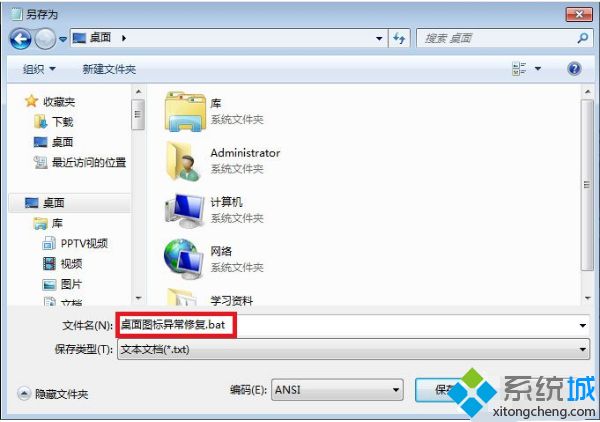
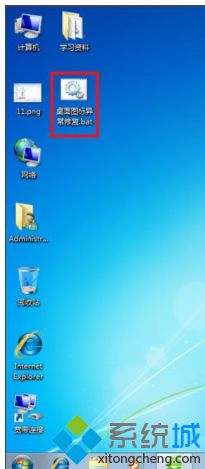
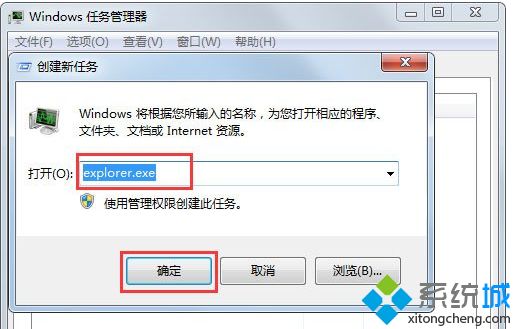
以上就是关于win7系统桌面图标异常的两种解决方法,如果你的电脑也遇到了这种情况,可以试试上面的方法哦。希望能对你有所帮助哦。
我告诉你msdn版权声明:以上内容作者已申请原创保护,未经允许不得转载,侵权必究!授权事宜、对本内容有异议或投诉,敬请联系网站管理员,我们将尽快回复您,谢谢合作!










